ISPF alapok Tanfolyami jegyzet. ICSS Kft 2019
|
|
|
- Gyöngyi Gulyás
- 6 évvel ezelőtt
- Látták:
Átírás
1 ISPF alapok Tanfolyami jegyzet ICSS Kft 2019
2 Bejelentkezés Bejelentkezés régebben terminálról, ma már terminálemulátorról Terminálon található extra billentyűk PA1: művelet megszakítása PA2: képernyő frissítése RESET Enter Új sor PF (Program Function) billentyűk Terminálemulátorok Windows-on: IBM Personal Communication, Mocha, wc3270, stb. Linux-on: x3270, c3270 ICSS Kft
3 Logon képernyő TSO/E LOGON Enter LOGON parameters below: RACF LOGON parameters: Userid ===> STUD01 Password ===> New Password ===> Procedure ===> IKJACCNT Group Ident ===> Acct Nmbr ===> 0 Size ===> Perform ===> Command ===> Enter an 'S' before each option desired below: -Nomail -Nonotice S -Reconnect -OIDcard PF1/PF13 ==> Help PF3/PF15 ==> Logoff PA1 ==> Attention PA2 ==> Reshow You may request specific help information by entering a '?' in any entry field ICSS Kft
4 Logon képernyő mezői Userid: a felhasználó azonosítója Password: a felhasználó jelszava New Password: új jelszó (jelszó megváltoztatásakor kétszer kell megadni) Procedure: a bejelentkezéskor induló JCL eljárás neve, ebben a JCL eljárásban a TSO terminál program indul, amely leallokálja a sessionhöz tartozó állományokat Acct Num: számlázási szám (elszámolási információkra) Size: a terminál session-höz tartozó maximális memória méret, kilobyte-ban adjuk meg (pl MB) Command: TSO parancs vagy annak a REXX vagy CLIST eljárásnak a neve, ami a bejelentkezés után automatikusan végrehajtódik Reconnect: S betűt kell elé írni, ha a kapcsolat megszakadt és visszajelentkeznénk a korábbi session-be ICSS Kft
5 Logon üzenet Bejelentkezés után a TSO/E kiír néhány információs üzenetet: ICH70001I ICKRIS LAST ACCESS AT 11:43:19 ON WEDNESDAY, NOVEMBER 14, 2012 IKJ56455I ICKRIS LOGON IN PROGRESS AT 14:13:34 ON NOVEMBER 16, 2012 IKJ56951I NO BROADCAST MESSAGES *** A *** után Entert ütve automatikusan elindul az ISPF panelrendszer A bejelentkező eljárás allokálja az ISPF működéséhez tartozó állományokat Broadcast üzenetet bejelentkezéskor kaphatunk például az operátortól. ICSS Kft
6 Kijelentkezés- Logoff Kilépés az ISPF-ből Az ISPF induló képernyőjén F3 funkciógombot nyomva vagy X opciót választva A Log Data Set és a List Data Set feldolgozási opcióját ki kell választani: 1. Nyomtatás és törlés 2. Törlés 3. A következő bejelentkezéskor ugyanezt az állományt használjuk 4. A következő bejelentkezéskor új állományt allokáljon a rendszer Kilépés a TSO/E-ből READY prompt után a logoff parancsot beírni ICSS Kft
7 TSO/E Time Sharing Option/Extensions Interaktív munkát tesz lehetővé TSO 1971-től, TSO/E 1974-től Egy userid egyszer jelentkezhet be a rendszerbe (Single-user logon) TSO/E natív mód az ISPF panelrendszer nem indul automatikusan, ekkor a READY prompt után írhatóak a TSO/E parancsok Az ISPF panelrendszeren is kiadhatók TSO/E parancsok ICSS Kft
8 ISPF Interactive System Productivity Facility Fejlesztői környezet 1975-ben jelent meg A demo környezetben: automatikusan elindul natív TSO/E környezetben az ISPPDF beírásával elindíthatjuk az ISPF panelrendszert ICSS Kft
9 ISPF részei Program Development Facility (PDF): dialógus és alkalmazásfejlesztés támogatása (állománykezelés, programfejlesztés, full-screen editor, könyvtárkezelés, TSO parancsok, keresés, stb.) Dialog Manager (DM): szolgáltatásokat nyújt a dialógusok működéséhez (megjelenítés, változók, tesztelés, stb.) Software Configuration and Library Manager (SCLM): szolgáltatásokat nyújt alkalmazás fejlesztőknek (például verziókezelés), projektek támogatására, komplex szoftver alkalmazások fejlesztéséhez Client/Server (C/S): ISPF panelok megjelenítése PC-n ICSS Kft
10 Demó környezet Custompac Master Application Menu ICSS Kft
11 Panel hierarchia Egy ISPF alkalmazás kezdőképernyőjét Primary Option Menunek (POM) nevezzük. Paneltípusok: Szelekciós panel (vagy Menü panel) Data Entry (adatbeviteli) panel Lista panel Edit panel Tutorial panel Az alkalmazás paneljei fa struktúrában helyezkednek el ICSS Kft
12 PDF Főképernyő Menu Utilities Compilers Options Status Help ISPF Primary Option Menu 0 Settings Terminal and user parameters User ID. : STUD01 1 View Display source data or listings Time... : 14:39 2 Edit Create or change source data Terminal. : Utilities Perform utility functions Screen.. : 1 4 Foreground Interactive language processing Language. : ENGLISH 5 Batch Submit job for language processing Appl ID. : PDF 6 Command Enter TSO or Workstation commands TSO logon : IKJACCNT 7 Dialog Test Perform dialog testing TSO prefix : ICKRIS 9 IBM Products IBM program development products System ID : DO21 10 SCLM SW Configuration Library Manager MVS acct. : 0 11 Workplace ISPF Object/Action Workplace Release. : ISPF z/os System z/os system programmer applications 13 z/os User z/os user applications Enter X to Terminate using log/list defaults ICSS Kft
13 A panelok struktúrája Action Bar: az egyes funkciók kategóriák szerint csoportosítva Panel opciók: a panelon kiválasztható opciók Státusz terület: a felhasználóra és a rendszerre vonatkozó információ Parancssor: az opciók beírására, valamint ISPF és TSO/E parancsok kiadására szolgáló input mező Funkció billentyűk: a funkció billentyűkre beállított értékek Rövid üzenet sor: képernyő jobb felső része, ahol hibaüzenetek illetve rövid üzenetek jelennek meg az egyes funkciók végrehajtása után Hosszú üzenetsor: parancssor fölött vagy pop-up ablakban megjelenítve ICSS Kft
14 ISPF parancsok Az ISPF parancsokat két részre oszthatjuk: Elsődleges parancsok (Primary commands): a Command vagy Option mezőben adjuk meg Sor parancsok (Line commands): adott panelokon egyes sorokra vonatkozó parancsok, például Data Set-ek listájában egy adott data set-re vonatkozó a parancs ICSS Kft
15 ISPF elsődleges parancsok Az ISPF parancsok a panelok kezelésére vonatkoznak Több közülük funkció billentyűkre is rá van definiálva ACTIONS: az Action Bar-ra ugrik a kurzor (F10) CANCEL: a jelenlegi képernyőről kilép mentés nélkül (F12) EXIT: egy panelt visszalép (F3) CRETRIEV: visszahozza az előzőleg kiadott parancsot (F24= Shift+F12) RETURN: több panelt átugrik a visszalépésben és egy fő panelre lép ki, mint pl.: POM REFRESH: listák frissítésére PANELID: kiírja a bal felső sarokba az ISPF panel nevét ICSS Kft
16 Navigálás az ISPF-ben Action Bar Legördülő menü Point-and-Shoot mező Parancssorba beírva az opció száma Ugrás, például: 3.4 = karakterrel POM-ra hivatkozni, például: =3.4 Funkció billentyűk használata (általában) F1 Help, F2 Képernyőmegosztás, F3 Kilépés F7 Lapozás visszafelé, F8 Lapozás előre F9 Képernyőváltás, F12 Cancel ICSS Kft
17 Help / Tutorial Help ISPF parancs F1 billentyűre definiálva Tutorial Lapozás: Enter megnyomásával F7 és F8: előző illetve következő topikra ugrás A rövid üzenetsorban megjelenő hibaüzenetről részletesebb információt kaphatunk az F1 megnyomásával ICSS Kft
18 Képernyő kettéosztása - Split Screen A Split ISPF parancs kiadásával újabb képernyőt hozhatunk létre A Split parancs az F2 funkció billentyűre van rádefiniálva Az F2 megnyomása az aktuális kurzor pozíciót figyelembe veszi a két részre osztáskor Újrapozícionálás lehetséges a kurzor elmozgatásával és újabb F2 megnyomásával A képernyők között a Swap paranccsal lehet váltogatni A Swap parancs az F9 funkció billentyűre van rádefiniálva ICSS Kft
19 Data Set Szekvenciális data set (Sequential Data Set) A data set adatokat tartalmaz DSORG PS (Data Set Organization - Physical Sequential) Partícionált data set (Partitioned Data Set - PDS) A data set úgynevezett member-eket tartalmaz (member neve max. 8 hosszú) Tartalmaz egy directory-t is DSORG PO (Data Set Organization - Partitioned) Data set-ek jellemzői Rekord formátum, például FB (fixed Blocked), a rekordbeli byte-ok száma. Rekordhossz, például 80. Blokkméret, például 8000 (a fizikai adathordozón való tárolás alapegysége). Méret (Primary, Secondary), például 1 CYL. ICSS Kft
20 Data Set nevének szabályai Egy vagy több részből áll, pont választja el az egyes részeket A ponttal elválasztott részeket minősítőknek hívjuk Minden minősítő alfabetikus karakterrel (A-Z) vagy speciális karakterrel ($,#,@) kezdődhet A maradék karakter lehet betű, szám, kötőjel és speciális karakter ($,#,@) Minden minősítő 1-8 hosszúságú lehet A data set nevének maximális hossza 44 karakter lehet a pontokat is beleszámítva Példák: ICKRIS.REXX.MENTES.D T SYS1.PROCLIB USR58.JO.OTLETEK.#4 SUBSYS01.DB02.TBSP03.TABLE04.IMAGCOPY.BACKUP ICSS Kft
21 Data Set nevének konvenciói A data set név szabályokon kívül konvenciók vannak az ISPF/PDF-ben használt data set-ekre (ISPF könyvtárak) Ezt a konvenciót az ISPF/PDF panelek támogatják A konvenció szerint az ISPF data set név három részből áll: PROJECT: általában a TSO prefix GROUP: tetszőleges, általában utal arra, hogy mivel kapcsolatos az állomány, például COBOL TYPE: milyen típusú adatok vannak benne, például CNTL job-okat tartalmaz Példa: ICKRIS.PLI.CNTL a PL/I programokat futtató job-ok ICSS Kft
22 View Entry Panel - 1 Menu RefList RefMode Utilities Workstation Help View Entry Panel ISPF Library: Project.... Group Type.... Member... (Blank or pattern for member selection list) Other Partitioned, Sequential or VSAM Data Set, or z/os UNIX file: Name Volume Serial (If not cataloged) Workstation File: File Name.. Initial Macro.... Profile Name..... Format Name..... Data Set Password.. Record Length.... Options Confirm Cancel/Move/Replace Browse Mode View on Workstation / Warn on First Data Change Mixed Mode View ASCII data ICSS Kft
23 View Entry Panel - 1 ISPF Könyvtár megadási mód: Az ISPF könyvtár három minősítőből áll Project, Group, Type, Member megadása Other Partitioned, Sequential or VSAM Data Set, or z/os UNIX fájl megadási mód: Prefixelés Lemez megadási lehetőség Megadáskor felülbírálja az ISPF Library-ban szereplő értéket Opciók Browse Mode Confirm Cancel/Move/Replace Warn on First Data Change ICSS Kft
24 Prefix TSO PROFILE parancs PROFILE PREFIX(uid) PROFILE NOPREFIX A panelokon és a TSO/E parancsokban a data set nevének megadásakor, a rendszer kiegészíti a data set nevét a prefix-el Az állománynevek idézőjelek között is megadhatók, ekkor a prefix-et nem helyettesíti be a rendszer ICSS Kft
25 View PDS Menu Functions Utilities Help VIEW SYS1.PROCLIB Row of Name Prompt Size Created Changed ID. ANFWPROC /10/ /10/15 11:56:17 ICROBI1. CROND /10/ /11/27 14:41:13 ICROBI. DFHSMABR. DFRMM /05/ /06/26 15:40:04 ICROBI. DFRMMSOR /05/ /05/19 13:01:04 ICKRIS. DFSMSHSM /01/ /02/07 15:12:18 ICROBI. IKJACCND /01/ /09/29 11:36:11 IBMUSER. IKJACCNT /01/ /05/26 16:01:01 IBMUSER. IKJACCNV /01/ /12/01 11:34:33 ICKRIS. IRLMPROC. JES /01/ /06/16 13:21:31 IBMUSER Command ===> Scroll ===> CSR F1=Help F2=Split F3=Exit F5=Rfind F7=Up F8=Down F9=Swap F10=Left F11=Right F12=Cancel ICSS Kft
26 View PDS Partícionált állomány member listájának oszlopai: Műveleti mező, ahol megadható műveletek: /, s Name: member neve Prompt: member új neve átnevezés esetén Size: member sorainak száma Created: létrehozás ideje Changed: változtatás ideje ID: változtató felhasználó azonosítója A member listáját az egyes jellemzők szerint rendezni lehet a sort paranccsal, például: sort changed Az aktuális rendezés oszlopában (default: member neve) kereshetünk a locate paranccsal Member kiválasztása a select paranccsal történik ICSS Kft
27 View képernyő File Edit Edit_Settings Menu Utilities Compilers Test Help VIEW ICKRIS.MASTER.CNTL(PROBA) Columns ****** ***************************** Top of Data *********************************************** ==MSG> -Warning- The UNDO command is not available until you change ==MSG> your edit profile using the command RECOVERY ON elso sor masodik sor ****** **************************** Bottom of Data ******************************************* ICSS Kft
28 View képernyő A View képernyő elindítja az editort, de a módosításokat nem lehet F3 billentyűvel elmenteni Lapozás az állományban: M + F7, M+F8, szám + F7, szám +F8 Scroll mező: Page: egy lap Half: fél lap Szám: adott számnyi sor Csr: a jelenlegi kurzor pozícióig lapoz Data: egy lap mínusz egy sor F10, F11: balra ill. jobbra lapozás ICSS Kft
29 Feladat A View képernyőn nézzük meg a következő data set-eket: STUDGRP.FIRST.SEQ STUDGRP.SEQ STUDGRP.FIRST.PDS A View képernyőn nézzük meg a STUDGRP.FIRST.PDS-ben található M4-es member-t és próbáljuk ki a Scroll mezőbe írható értékeket: PAGE, HALF, [számérték], CSR, DATA. ICSS Kft
30 Create és Replace A View képernyőn módosított állományt elmenthetjük a create vagy a replace nevű editor parancsokkal A parancs szintakszisa: CREate membernév REPlace membernév Membernév elhagyása esetén újabb képernyő jelenik meg, ahol másik állománynevet is megadhatunk Create: új membert hoz létre Replace: felülír egy már létező membert Megadandó, hogy a szerkesztett állomány mely soraira vonatkozzon a mentés művelet ICSS Kft
31 Edit - 2 Hasonlóan a View menüponthoz, megjelenik egy képernyő ahol kiválaszthatjuk a szerkesztendő állomány nevét Az editor képernyő első hat karaktere a prefix mező Néhány editor prefix parancs: c, m, a, b, d, r Néhány editor parancs: copy, create, replace Kilépés az editorból mentéssel: F3 Kilépés az editorból mentés nélkül: F12 ICSS Kft
32 Utilities - 3 A Primary Option Menu (POM) panelből a 3-as opció választásával érjük el Állományokkal kapcsolatos műveletek elvégzésére: Allokálás (létrehozás) Listázás Szerkesztés Másolás Összehasonlítás Sztring keresése állományban ICSS Kft
33 Utilities Library Utility 3.1 Menu RefList Utilities Help Library Utility 0 Members processed blank Display member list I Data set information B Browse member C Compress data set S Short data set information D Delete member X Print index listing E Edit member R Rename member L Print entire data set V View member P Print member Enter "/" to select option ISPF Library: / Confirm Member Delete Project... ICKRIS Enhanced Member List Group.... MASTER Type.... CNTL Member... (If B, D, E, P, R, V, or blank selected) New name.. (If R selected) Other Partitioned or Sequential Data Set: Name Volume Serial... (If not cataloged) Data Set Password.. (If password protected) ICSS Kft
34 Utilities - Data Set Menu RefList Utilities Help Data Set Utility A Allocate new data set C Catalog data set R Rename entire data set U Uncatalog data set D Delete entire data set S Short data set information blank Data set information V VSAM Utilities ISPF Library: Project.. Group... Type.... Enter "/" to select option / Confirm Data Set Delete Other Partitioned, Sequential or VSAM Data Set: Name Volume Serial... (If not cataloged, required for option "C") Data Set Password.. (If password protected) ICSS Kft
35 Állomány allokálása Menu RefList Utilities Help Allocate New Data Set Data Set Name... : STUD01.PROBA.SEQ Management class... (Blank for default management class) Storage class.... (Blank for default storage class) Volume serial.... (Blank for system default volume) ** Device type..... (Generic unit or device address) ** Data class (Blank for default data class) Space units..... (BLKS, TRKS, CYLS, KB, MB, BYTES or RECORDS) Average record unit (M, K, or U) Primary quantity.. (In above units) Secondary quantity (In above units) Directory blocks.. (Zero for sequential data set) * Record format.... Record length.... Block size..... Data set name type (LIBRARY, HFS, PDS, LARGE, BASIC, * EXTREQ, EXTPREF or blank) Expiration date... (YY/MM/DD, YYYY/MM/DD Enter "/" to select option YY.DDD, YYYY.DDD in Julian form Allocate Multiple Volumes DDDD for retention period in days or blank) ICSS Kft
36 Feladat Data set allokálása (SEQ) Allokáljuk a STUDxx.PROBA.SEQ data set-et a következő jellemzőkkel: Space Units: TRKS Primary quantity:1 Secondary quantity: 1 Directory blocks: 0 Record format: FB Record length: 80 Block size: A Data Set Utility panelon kérdezzük le a Data set információt. Az Edit Entry Panel használatával írjunk a data set-be egy tetszőleges szöveget. ICSS Kft
37 Feladat Data set allokálása (PDS) Allokáljuk a STUDxx.PROBA.PDS data set-et a következő jellemzőkkel: Space Units: TRKS Primary quantity: 1 Secondary quantity: 1 Directory blocks: 10 Record format: FB Record length: 80 Block size: Data set name type: PDS A Data Set Utility panelon kérdezzük le a Data set információt Az Edit Entry Panel használatával hozzunk létre benne egy ELSO nevű member-t, amelybe írjunk tetszőleges szöveget. ICSS Kft
38 Utilities Move/Copy Menu RefList Utilities Help Move/Copy Utility C Copy data set or member(s) M Move data set or member(s) CP Copy and print MP Move and print Specify "From" Data Set below, then press Enter key From ISPF Library: Project... (--- Options C and CP only ---) Group Type.... Member... (Blank or pattern for member list, "*" for all members) From Other Partitioned or Sequential Data Set: Name Volume Serial... (If not cataloged) Data Set Password.. (If password protected) ICSS Kft
39 Feladat Member másolása A Utilities Move/Copy Utility paneljének használatával: másoljuk át a STUDGRP.FIRST.PDS data set M1 és M2 nevű member-ét a STUDxx.PROBA.PDS data set-be másoljuk át a STUDGRP.FIRST.SEQ data set tartalmát a STUDxx.PROBA.PDS data set SEQBOL nevű member-ébe A Utilities - Library Utility paneljén ellenőrizzük a STUDxx.PROBA.PDS data set membereit. ICSS Kft
40 Utilities Dslist 3.4 A Utilities menüpontból a 4-es opciót választva a Data Set List Utility panelhoz érünk Egy vagy több állomány jellemzőit lehet itt listázni illetve a megadott lemezről információkat lehet megjeleníteni A Dsname Level mezőbe állomány nevét vagy annak egy részét beírva egy listát kapunk az adott névvel kezdődő állományokról Az állomány nevében a * karakter tetszőleges karaktereket helyettesít egy minősítőn belül A ** karakter minősítő helyett adható meg és egy vagy több tetszőleges minősítőt jelöl ICSS Kft
41 Utilities Dslist 3.4 Menu RefList RefMode Utilities Help Data Set List Utility blank Display data set list V Display VTOC information P Print data set list PV Print VTOC information Enter one or both of the parameters below: Dsname Level... Volume serial.. Data set list options Initial View Enter "/" to select option 1 1. Volume / Confirm Data Set Delete 2. Space / Confirm Member Delete 3. Attrib / Include Additional Qualifiers 4. Total / Display Catalog Name / Display Total Tracks ICSS Kft
42 Példák Dsname Level megadására ICKRIS az összes olyan állományt listázza, amelynek az első minősítője ICKRIS ICKRIS.*.CNTL az összes olyan állományt listázza, amelynek az első minősítője ICKRIS, a második minősítője tetszőleges és a harmadik minősítője CNTL ICKRIS.**.CNTL az összes olyan állományt listázza, amelynek az első minősítője ICKRIS és van egy CNTL minősítője is ICKRIS.**.C* az összes olyan állományt listázza, amelynek az első minősítője ICKRIS és egy minősítője C betűvel kezdődik ICSS Kft
43 Feladat DSLIST Listázzuk ki azokat a data set-eket, melyeknek a neve: az első minősítője STUD-al kezdődik az első minősítője STUDGRP az első minősítője STUDGRP, a második akármi lehet, a harmadik pedig PDS az első minősítője STUDGRP, és ezen kívül van egy minősítője ami P-vel kezdődik ICSS Kft
44 DSLIST A listázás eredményeként megkapott képernyőn a Command oszlopban az egyes állományok neve elé írva sokféle műveletet kezdeményezhetünk B - browse V view E editor D törlés R átnevezés CO másolás MO - áthelyezés / összes funkció kiíratása ICSS Kft
45 Member List Action A DSLIST-ben, amikor egy partícionált állomány membereinek listáját edit/view/browse móddal megjelenítjük, akkor különféle műveleteket kezdeményezhetünk: Példák: Copy Rename Edit View Browse ICSS Kft
46 Select A DSLIST-ben, amikor egy partícionált állomány membereinek listáját edit/view/browse móddal megjelenítjük, akkor használhatjuk a select parancsot is, rövidítése s Példák: S membernév: kiválasztja az adott membernevű membert S *: kiválasztja az összes membert S * D: törli a membereket S I* D: törli az I karakterrel kezdődő membereket ICSS Kft
47 Member és Append A DLIST által kiadott listában lévő állományok között a Member paranccsal kereshető meg, hogy melyik könyvtárban szerepel az adott nevű member Példa: M membernév A DLIST által kiadott listát bővíthetjük a Dsname Level mezőben megadott filteren kívül az APPEND paranccsal Példa: APPEND 'SYS1.P*' ICSS Kft
48 Reflist Reference Data Set List: A Data Set List Utility panelon a RefList Action Bar Menu-ben található 1-es menüpontban láthatjuk, hogy milyen data set-ekre hivatkoztunk előzőleg, például a 30 legutóbb hivatkozott data set neve (REFLIST) Erre hivatkozhatunk az APPEND parancsnál példa: APPEND REFLIST. A 2-es menüpontban pedig saját személyes listákat is létrehozhatunk melyekre később hivatkozunk, (Personal Data Set Lists). ICSS Kft
49 Utilities SuperC A Utilitiy Selection Panel 12-es opciója Szekvenciális vagy partícionált állományok összehasonlítását végzi Partícionált állományok esetén az azonos nevű member-eket hasonlítja össze New: a módosított állomány, Old: a régi állomány amihez hasonlítunk. Lista állományba írja az eredményt Lista típusa: OVSUM: csak összegzés, 1 sor memberenként DELTA: az eltérő sorok (beszúrandó és törlendő sorok) CHNG: az eltérő sorok + 10 egyező sor az eltérés előtt és után LONG: az egyező és az eltérő sorok is ICSS Kft
50 Feladat Összehasonlítás Próbáljuk ki a SuperC utility-t: Hasonlítsuk össze a STUDxx.PROBA.PDS és STUDGRP.FIRST.PDS data set-eket Hasonlítsuk össze a STUDxx.PROBA.PDS SEQBOL nevű member-ét a STUDGRP.FIRST.SEQ data set-el Módosítsuk a SEQBOL member-t és újra hasonlítsuk össze a fentiek szerint ICSS Kft
51 Utilities Srchfor 3.14 A Utilitiy Selection Panel 14-es opciója A Search String mezőben megadott karaktersorozatra kereshetünk egy állományban vagy egy partícionált állomány membereiben Az eredményt a Listing Data Set mezőben megadott állományba írja A srchfor parancs használható a DSLIST által kiadott lista esetén ICSS Kft
52 Feladat Sztring keresés Próbáljuk ki a Searchfor utility-t: Keressük meg a DATA karaktersorozatot a STUDxx.PROBA.PDS member-eiben A Data Set List Utility-ben szűrjünk a STUDxx.PROBA szerint, a DSLIST panelon adjuk ki a Command mezőben: SRCHFOR parancsot. Keressünk újra a DATA karaktersorozatra. ICSS Kft
53 Command - 6 A Primary Option Menu 6-os opciójának kiválasztása TSO parancsok kiadása és megőrzése Hosszú TSO parancs kiadására lehetőség 10 kiadott parancsot megőriz Mode lehet: Retrieve Execute Delete Functions: Compress List az üres sorokat törli Példa TSO/E parancsokra: time, exec, listalc, alloc, free ICSS Kft
54 Beállítások (Settings - 0) ISPF menürendszerre vonatkozó opciók Hol helyezkedjen el a parancssor Tabulátorbillentyű használata Mely mezőből adható meg az ugrás a panelok között Member listázási beállítások Termináljellemzők Printer beállítások Általános beállítások Input mező szóközzel feltöltve ISPF parancsok elválasztó karaktere: ; ICSS Kft
55 Action Bar-on található beállítások (Settings - 0) Funkcióbillentyűk Az egyes panelokon más PF billentyű beállítások érvényesek, minden panelre megadhatók a beállítások Funkcióbillentyűk megjelenítésére vonatkozó általános beállítások KEYLIST KEYS Színbeállítás Global CUA (Common User Access, 1987 SAA, Systems Application Architecture) ICSS Kft
56 Action Bar-on található beállítások (Settings - 0) Log/List A kijelentkezéskor mit tegyen a rendszer az ISPF log és lista állományokkal nyomtatás, törlés, megtartás hozzáfűzéssel, új allokálása Log data set, az ISPF-ben kiadott parancsok logolása, data set neve: uid.spflogn.list List data set, a print parancs ebbe az állományba ír, data set neve: uid.spfn.list ICSS Kft
57 SWAP LIST A többfelé szétosztott képernyők listáját a SWAP LIST paranccsal jeleníthetjük meg. ICSS Kft
58 SPLIT, SWAP és SWAPBAR A SPLIT NEW paranccsal újabb logikai képernyőt definiálhatunk SWAP NEXT következő session-re ugrik (PF9-et átdefiniálhatjuk SWAP-ról SWAP NEXT-re) SWAP szám adott session-re ugrik A SWAPBAR parancs a képernyő alján megjelenít point-andshoot mezőket a logikai képernyők szerint SWAPBAR [ON OFF] * jelöli a jelenlegi logikai képernyőt ICSS Kft
59 START A START paranccsal is újabb logikai képernyőt definiálhatunk, de ez független az aktuális kurzor pozíciótól. Ezen kívül más ISPF opcióval együtt is használhatjuk, például: START P.3.4 ICSS Kft
60 Kijelentkezés- Logoff Kilépés az ISPF-ből a panelrendszeren F3 használatával Log/List beállítások (Settings 0) elvégzése esetén X-el azonnal a TSO/E prompt-hoz jutunk, ha nem állítottuk be az alapértelmezett Log/List értékeket, akkor a Specify Disposition of Log/List data set panelhoz jutunk ekkor a Process Option-ban megadott érték és ENTER ütése után a TSO/E Ready prompt-hoz érkezünk. TSO/E-ből logoff parancs kiadása ICSS Kft
61 ISPF (z/os 2.1): ISPF User's Guide Vol I ISPF User's Guide Vol II ISPF Edit and Edit Macros ISPF Reference Summary ISPF Messages and Codes TSO/E: TSO/E Primer TSO/E User's Guide Dokumentáció - 1 TSO/E Command Reference TSO/E Messages z/os V2R1 Elements and Features PDF Downloads ICSS Kft
62 Dokumentáció - 2 Redbook: Introduction to the New Mainframe: z/os Basics IBM Knowledge Center ICSS Kft
1. Gyakorlat: Telepítés: Windows Server 2008 R2 Enterprise, Core, Windows 7
 1. Gyakorlat: Telepítés: Windows Server 2008 R2 Enterprise, Core, Windows 7 1.1. Új virtuális gép és Windows Server 2008 R2 Enterprise alap lemez létrehozása 1.2. A differenciális lemezek és a két új virtuális
1. Gyakorlat: Telepítés: Windows Server 2008 R2 Enterprise, Core, Windows 7 1.1. Új virtuális gép és Windows Server 2008 R2 Enterprise alap lemez létrehozása 1.2. A differenciális lemezek és a két új virtuális
Csatlakozás a BME eduroam hálózatához Setting up the BUTE eduroam network
 Csatlakozás a BME eduroam hálózatához Setting up the BUTE eduroam network Table of Contents Windows 7... 2 Windows 8... 6 Windows Phone... 11 Android... 12 iphone... 14 Linux (Debian)... 20 Sebők Márton
Csatlakozás a BME eduroam hálózatához Setting up the BUTE eduroam network Table of Contents Windows 7... 2 Windows 8... 6 Windows Phone... 11 Android... 12 iphone... 14 Linux (Debian)... 20 Sebők Márton
SQL*Plus. Felhasználók: SYS: rendszergazda SCOTT: demonstrációs adatbázis, táblái: EMP (dolgozó), DEPT (osztály) "közönséges" felhasználók
 SQL*Plus Felhasználók: SYS: rendszergazda SCOTT: demonstrációs adatbázis, táblái: EMP dolgozó), DEPT osztály) "közönséges" felhasználók Adatszótár: metaadatokat tartalmazó, csak olvasható táblák táblanév-prefixek:
SQL*Plus Felhasználók: SYS: rendszergazda SCOTT: demonstrációs adatbázis, táblái: EMP dolgozó), DEPT osztály) "közönséges" felhasználók Adatszótár: metaadatokat tartalmazó, csak olvasható táblák táblanév-prefixek:
4. Gyakorlat: Csoportházirend beállítások
 4. Gyakorlat: Csoportházirend beállítások 4.1. A Default Domain Policy jelszóra vonatkozó beállításai 4.2. Parancsikon, mappa és hálózati meghajtó megjelenítése csoport házirend segítségével 4.3. Alkalmazások
4. Gyakorlat: Csoportházirend beállítások 4.1. A Default Domain Policy jelszóra vonatkozó beállításai 4.2. Parancsikon, mappa és hálózati meghajtó megjelenítése csoport házirend segítségével 4.3. Alkalmazások
12.2.2 Laborgyakorlat: A Windows XP haladó telepítése
 12.2.2 Laborgyakorlat: A Windows XP haladó telepítése Bevezetés Nyomtasd ki a laborgyakorlatot és végezd el lépéseit! Ebben a laborgyakorlatban automatizálva fogjuk telepíteni a Windows XP Professional
12.2.2 Laborgyakorlat: A Windows XP haladó telepítése Bevezetés Nyomtasd ki a laborgyakorlatot és végezd el lépéseit! Ebben a laborgyakorlatban automatizálva fogjuk telepíteni a Windows XP Professional
Széchenyi István Egyetem www.sze.hu/~herno
 Oldal: 1/6 A feladat során megismerkedünk a C# és a LabVIEW összekapcsolásának egy lehetőségével, pontosabban nagyon egyszerű C#- ban írt kódból fordítunk DLL-t, amit meghívunk LabVIEW-ból. Az eljárás
Oldal: 1/6 A feladat során megismerkedünk a C# és a LabVIEW összekapcsolásának egy lehetőségével, pontosabban nagyon egyszerű C#- ban írt kódból fordítunk DLL-t, amit meghívunk LabVIEW-ból. Az eljárás
Felhasználói segédlet a Web of Knowledge / Web of Science adatbázis használatához
 Felhasználói segédlet a Web of Knowledge / Web of Science adatbázis használatához Az adatbázis elérése, regisztrálás, belépés Az adatbázis az arra jogosult intézmények és felhsználói kör számára a http://eisz.om.hu
Felhasználói segédlet a Web of Knowledge / Web of Science adatbázis használatához Az adatbázis elérése, regisztrálás, belépés Az adatbázis az arra jogosult intézmények és felhsználói kör számára a http://eisz.om.hu
5.4.2 Laborgyakorlat: A Windows XP telepítése
 5.4.2 Laborgyakorlat: A Windows XP telepítése Bevezetés Nyomtasd ki a laborgyakorlatot és végezd el lépéseit! A laborgyakorlat során a Windows XP operációs rendszert fogjuk telepíteni. Szükséges eszközök
5.4.2 Laborgyakorlat: A Windows XP telepítése Bevezetés Nyomtasd ki a laborgyakorlatot és végezd el lépéseit! A laborgyakorlat során a Windows XP operációs rendszert fogjuk telepíteni. Szükséges eszközök
JCL eljárások Tanfolyami jegyzet. ICSS Kft 2012
 JCL eljárások Tanfolyami jegyzet ICSS Kft 2012 Bevezetés A JCL eljárás JCL utasításokat tartalmaz Az eljárás egy vagy több lépésből állhat Különböző felhasználók meghívhatják a JOBjukban az EXEC utasítás
JCL eljárások Tanfolyami jegyzet ICSS Kft 2012 Bevezetés A JCL eljárás JCL utasításokat tartalmaz Az eljárás egy vagy több lépésből állhat Különböző felhasználók meghívhatják a JOBjukban az EXEC utasítás
z/os Utility-k Tanfolyami jegyzet ICSS Kft 2012
 z/os Utility-k Tanfolyami jegyzet ICSS Kft 2012 Bevezetés Adatok kezelésével kapcsolatban sok rutin feladat merül fel a mindennapi munka során Sok feladat megoldására standard IBM-es megoldások készültek
z/os Utility-k Tanfolyami jegyzet ICSS Kft 2012 Bevezetés Adatok kezelésével kapcsolatban sok rutin feladat merül fel a mindennapi munka során Sok feladat megoldására standard IBM-es megoldások készültek
1. Ismerkedés a Hyper-V-vel, virtuális gépek telepítése és konfigurálása
 1. Ismerkedés a Hyper-V-vel, virtuális gépek telepítése és konfigurálása 1.1. Új virtuális gép és a Windows Server 2012 R2 Datacenter alap lemez létrehozása 1.2. A differenciális lemezek és a két új virtuális
1. Ismerkedés a Hyper-V-vel, virtuális gépek telepítése és konfigurálása 1.1. Új virtuális gép és a Windows Server 2012 R2 Datacenter alap lemez létrehozása 1.2. A differenciális lemezek és a két új virtuális
Az SQL*Plus használata
 Az SQL*Plus használata Célkitűzés Bejelentkezés az SQL*Plus-ba SQL utasítások szerkesztése Az eredmény formázása SQL*Plus utasításokkal Szkriptfájlok használata Az SQL és az SQL*Plus kapcsolata SQL*Plus
Az SQL*Plus használata Célkitűzés Bejelentkezés az SQL*Plus-ba SQL utasítások szerkesztése Az eredmény formázása SQL*Plus utasításokkal Szkriptfájlok használata Az SQL és az SQL*Plus kapcsolata SQL*Plus
2. gyakorlat: Tartományvezérlő, DNS, tartományba léptetés, ODJ, Core változat konfigurálása, RODC
 2. gyakorlat: Tartományvezérlő, DNS, tartományba léptetés, ODJ, Core változat konfigurálása, RODC 2.1. Tartományvezérlő és DNS szerver szerepkör hozzáadása a DC01-hez 2.2. Az SRV01 és a Client01 tartományba
2. gyakorlat: Tartományvezérlő, DNS, tartományba léptetés, ODJ, Core változat konfigurálása, RODC 2.1. Tartományvezérlő és DNS szerver szerepkör hozzáadása a DC01-hez 2.2. Az SRV01 és a Client01 tartományba
S z á m í t ó g é p e s a l a p i s m e r e t e k
 S z á m í t ó g é p e s a l a p i s m e r e t e k 11. Előadás Ami eddig volt Számítógépek architektúrája Alapvető alkotóelemek Hardver elemek Szoftver Gépi kódtól az operációs rendszerig Unix alapok,shell
S z á m í t ó g é p e s a l a p i s m e r e t e k 11. Előadás Ami eddig volt Számítógépek architektúrája Alapvető alkotóelemek Hardver elemek Szoftver Gépi kódtól az operációs rendszerig Unix alapok,shell
BOOKING GUIDE. itbroadcast - INFOTÉKA
 BOOKING GUIDE itbroadcast - INFOTÉKA itbroadcast.. Regisztráció. Nyissa meg email fiókját.. Kattintson az itbroadcast oldalról érkező aktiváló linkre a regisztráció megerősítéséhez. BOOKING GUIDE. Az aktiválási
BOOKING GUIDE itbroadcast - INFOTÉKA itbroadcast.. Regisztráció. Nyissa meg email fiókját.. Kattintson az itbroadcast oldalról érkező aktiváló linkre a regisztráció megerősítéséhez. BOOKING GUIDE. Az aktiválási
A legfontosabb DOS parancsok
 A legfontosabb DOS parancsok A DOS parancsok általános formája: KULCSSZÓ paraméterek Az utasítások akár kis-, akár nagybetűkkel is írhatók, a DOS nem tesz köztük különbséget. A kulcsszó és az első paraméter
A legfontosabb DOS parancsok A DOS parancsok általános formája: KULCSSZÓ paraméterek Az utasítások akár kis-, akár nagybetűkkel is írhatók, a DOS nem tesz köztük különbséget. A kulcsszó és az első paraméter
11. Gyakorlat: Certificate Authority (CA), FTP site-ok
 11. Gyakorlat: Certificate Authority (CA), FTP site-ok 11.1. A CA szerver szerepkör telepítése a DC01-es szerverre 11.2. Az FTP szervíz telepítése a DC01-es szerverre 11.3. A szükséges DNS rekordok létrehozása
11. Gyakorlat: Certificate Authority (CA), FTP site-ok 11.1. A CA szerver szerepkör telepítése a DC01-es szerverre 11.2. Az FTP szervíz telepítése a DC01-es szerverre 11.3. A szükséges DNS rekordok létrehozása
BASH SCRIPT SHELL JEGYZETEK
 BASH SCRIPT SHELL JEGYZETEK 1 TARTALOM Paraméterek... 4 Változók... 4 Környezeti változók... 4 Szűrők... 4 grep... 4 sed... 5 cut... 5 head, tail... 5 Reguláris kifejezések... 6 *... 6 +... 6?... 6 {m,n}...
BASH SCRIPT SHELL JEGYZETEK 1 TARTALOM Paraméterek... 4 Változók... 4 Környezeti változók... 4 Szűrők... 4 grep... 4 sed... 5 cut... 5 head, tail... 5 Reguláris kifejezések... 6 *... 6 +... 6?... 6 {m,n}...
Hálózati betekint ő program telepítése mobil telefonra. Symbian. alarm shop. Windows mobile Android IPhone Blackberry
 Glover Electric kft. www.visiotech.hu Hálózati betekint ő program telepítése mobil telefonra. Symbian Windows mobile Android IPhone Blackberry 1.Symbian Operációs Rendszer 1. Először telepítenie kell a
Glover Electric kft. www.visiotech.hu Hálózati betekint ő program telepítése mobil telefonra. Symbian Windows mobile Android IPhone Blackberry 1.Symbian Operációs Rendszer 1. Először telepítenie kell a
Mobil Telefonon Keresztüli Felügyelet Felhasználói Kézikönyv
 Mobil Telefonon Keresztüli Felügyelet Felhasználói Kézikönyv Tartalomjegyzék 1. Symbian rendszer...2 1.1 Funkciók és követelmények...2 1.2 Telepítés és használat...2 2. Windows Mobile rendszer...6 2.1
Mobil Telefonon Keresztüli Felügyelet Felhasználói Kézikönyv Tartalomjegyzék 1. Symbian rendszer...2 1.1 Funkciók és követelmények...2 1.2 Telepítés és használat...2 2. Windows Mobile rendszer...6 2.1
Adatbázis-kezelés ODBC driverrel
 ADATBÁZIS-KEZELÉS ODBC DRIVERREL... 1 ODBC: OPEN DATABASE CONNECTIVITY (NYÍLT ADATBÁZIS KAPCSOLÁS)... 1 AZ ODBC FELÉPÍTÉSE... 2 ADATBÁZIS REGISZTRÁCIÓ... 2 PROJEKT LÉTREHOZÁSA... 3 A GENERÁLT PROJEKT FELÉPÍTÉSE...
ADATBÁZIS-KEZELÉS ODBC DRIVERREL... 1 ODBC: OPEN DATABASE CONNECTIVITY (NYÍLT ADATBÁZIS KAPCSOLÁS)... 1 AZ ODBC FELÉPÍTÉSE... 2 ADATBÁZIS REGISZTRÁCIÓ... 2 PROJEKT LÉTREHOZÁSA... 3 A GENERÁLT PROJEKT FELÉPÍTÉSE...
Új funkciók az RBP-ben 2015. október 1-től New functions in RBP from 1 October 2015. Tatár Balázs
 Új funkciók az RBP-ben 2015. október 1-től New functions in RBP from 1 October 2015 Tatár Balázs Üzletfejlesztés vezető / Business Development Manager Rendszerhasználói Tájékoztató Nap, 2015. szeptember
Új funkciók az RBP-ben 2015. október 1-től New functions in RBP from 1 October 2015 Tatár Balázs Üzletfejlesztés vezető / Business Development Manager Rendszerhasználói Tájékoztató Nap, 2015. szeptember
Alkalmazás-shop (Internet-kapcsolat szükséges)
 Alkalmazás-shop (Internet-kapcsolat szükséges) 1) Lépj ide: Webszolgáltatások -> 1. kép: Alkalmazások indítása 2) Megjelenik az elérhető alkalmazások listája. 3) A távirányító navigációs gombjaival lépj
Alkalmazás-shop (Internet-kapcsolat szükséges) 1) Lépj ide: Webszolgáltatások -> 1. kép: Alkalmazások indítása 2) Megjelenik az elérhető alkalmazások listája. 3) A távirányító navigációs gombjaival lépj
ELTE SAP Excellence Center Oktatóanyag 1
 ELTE SAP Excellence Center Oktatóanyag 1 ELTE SAP Excellence Center Oktatóanyag 2 ELTE SAP Excellence Center Oktatóanyag 3 A felhasználók három különböző képernyővel találkoznak Listák az adatmegjelenítéshez
ELTE SAP Excellence Center Oktatóanyag 1 ELTE SAP Excellence Center Oktatóanyag 2 ELTE SAP Excellence Center Oktatóanyag 3 A felhasználók három különböző képernyővel találkoznak Listák az adatmegjelenítéshez
Using the CW-Net in a user defined IP network
 Using the CW-Net in a user defined IP network Data transmission and device control through IP platform CW-Net Basically, CableWorld's CW-Net operates in the 10.123.13.xxx IP address range. User Defined
Using the CW-Net in a user defined IP network Data transmission and device control through IP platform CW-Net Basically, CableWorld's CW-Net operates in the 10.123.13.xxx IP address range. User Defined
I. Felzárkoztató Mérés SZÉCHENYI ISTVÁN EGYETEM GYŐR TÁVKÖZLÉSI TANSZÉK
 Mérési Utasítás Alapvető Linux/UNIX parancsok A terminál. A Linux és a UNIX, multi taszkos, több felhasználós rendszerek. A több feladat végrehajtásához egy (vagy akár több) felhasználó több terminálon
Mérési Utasítás Alapvető Linux/UNIX parancsok A terminál. A Linux és a UNIX, multi taszkos, több felhasználós rendszerek. A több feladat végrehajtásához egy (vagy akár több) felhasználó több terminálon
Első lépések. File/New. A mentés helyét érdemes módosítani! Pl. Dokumentumok. Fájlnév: pl. Proba
 Első lépések File/New A mentés helyét érdemes módosítani! Pl. Dokumentumok Fájlnév: pl. Proba (megj. ékezetes karaktereket nem használhatunk a fájlnévben) 1 Konvejor pálya elkészítése System/New Rendszer
Első lépések File/New A mentés helyét érdemes módosítani! Pl. Dokumentumok Fájlnév: pl. Proba (megj. ékezetes karaktereket nem használhatunk a fájlnévben) 1 Konvejor pálya elkészítése System/New Rendszer
10. Gyakorlat: Alkalmazások publikálása Remote Desktop Szervízen keresztül
 10. Gyakorlat: Alkalmazások publikálása Remote Desktop Szervízen keresztül 10.1. Jogosultságok és csoportok létrehozása 10.2. Az RDS szerver szerepkör telepítése a DC01-es szerverre 10.3. Az RDS01-es szerver
10. Gyakorlat: Alkalmazások publikálása Remote Desktop Szervízen keresztül 10.1. Jogosultságok és csoportok létrehozása 10.2. Az RDS szerver szerepkör telepítése a DC01-es szerverre 10.3. Az RDS01-es szerver
Thermo1 Graph. Felhasználói segédlet
 Thermo1 Graph Felhasználói segédlet A Thermo Graph program a GIPEN Thermo eszközök Windows operációs rendszeren működő grafikus monitorozó programja. A program a telepítést követően azonnal használható.
Thermo1 Graph Felhasználói segédlet A Thermo Graph program a GIPEN Thermo eszközök Windows operációs rendszeren működő grafikus monitorozó programja. A program a telepítést követően azonnal használható.
7. Laboratóriumi gyakorlat: Vezérlési szerkezetek II.
 7. Laboratóriumi gyakorlat: Vezérlési szerkezetek II. A gyakorlat célja: 1. A shell vezérlő szerkezetei használatának gyakorlása. A használt vezérlő szerkezetek: if/else/fi, for, while while, select, case,
7. Laboratóriumi gyakorlat: Vezérlési szerkezetek II. A gyakorlat célja: 1. A shell vezérlő szerkezetei használatának gyakorlása. A használt vezérlő szerkezetek: if/else/fi, for, while while, select, case,
Tartalomjegyzék 2. RENDSZER FELÉPÍTÉSE... 3
 Tartalomjegyzék 1. BEVEZETŐ... 2 2. RENDSZER FELÉPÍTÉSE... 3 2.1. FELÜLET... 3 2.2. FELHASZNÁLÓI FUNKCIÓK... 4 2.2.1. Modulok... 4 2.2.2. Előzmények... 4 2.2.3. Lekérdezés működése, beállítások... 5 2.2.4.
Tartalomjegyzék 1. BEVEZETŐ... 2 2. RENDSZER FELÉPÍTÉSE... 3 2.1. FELÜLET... 3 2.2. FELHASZNÁLÓI FUNKCIÓK... 4 2.2.1. Modulok... 4 2.2.2. Előzmények... 4 2.2.3. Lekérdezés működése, beállítások... 5 2.2.4.
Tájékoztató a kollégiumi internet beállításához
 Tájékoztató a kollégiumi internet beállításához V 1.3 A támogatott operációs rendszerekhez tartozó leírás hamarosan bıvülni fog, jelenleg a következı leírásokat tartalmazza: Windows XP, Windows Vista,
Tájékoztató a kollégiumi internet beállításához V 1.3 A támogatott operációs rendszerekhez tartozó leírás hamarosan bıvülni fog, jelenleg a következı leírásokat tartalmazza: Windows XP, Windows Vista,
TKSTAR APPLIKÁCIÓ BEMUTATÁSA
 TKST APPLIKÁCIÓ BEMTATÁSA 1. TKST applikáció kezdőképernyő Belépés (Log in by IMEI/ID) PS eszköz azonosítóval (ID) Szerver név (www.mytkstar.net) PS nyomkövető azonosítója (dobozon és az eszköz alján található
TKST APPLIKÁCIÓ BEMTATÁSA 1. TKST applikáció kezdőképernyő Belépés (Log in by IMEI/ID) PS eszköz azonosítóval (ID) Szerver név (www.mytkstar.net) PS nyomkövető azonosítója (dobozon és az eszköz alján található
Vodafone HomeNet Használati útmutató
 Vodafone HomeNet Használati útmutató 1 A Huawei LTE Cube router Megjelenés Felső nézet Alsó nézet Huawei LTE Cube működési ábra 2 Hőelvezetési technológia A speciális kialakítás eredményeként nincsen túlmelegedés.
Vodafone HomeNet Használati útmutató 1 A Huawei LTE Cube router Megjelenés Felső nézet Alsó nézet Huawei LTE Cube működési ábra 2 Hőelvezetési technológia A speciális kialakítás eredményeként nincsen túlmelegedés.
Komponensek Tanfolyami jegyzet. ICSS Kft 2019
 Komponensek Tanfolyami jegyzet ICSS Kft 2019 z/os operációs rendszer z/series fő operációs rendszere Nagy rendelkezésre állás (z = zero downtime) Erősen párhuzamos Nagy megbízhatóság Széleskörűen paraméterezhető/optimalizálható
Komponensek Tanfolyami jegyzet ICSS Kft 2019 z/os operációs rendszer z/series fő operációs rendszere Nagy rendelkezésre állás (z = zero downtime) Erősen párhuzamos Nagy megbízhatóság Széleskörűen paraméterezhető/optimalizálható
Felhasználói Útmutató. Center V2
 Felhasználói Útmutató Center V2 Verzió: v8.5 Készült: Budapest, 2012 Riarex Kft. megbízásából - 1 - Riarex Kft. 1.3 A Center V2 képernyője 1 2 3 4 5 6 7 8 9 10 11 12 13 14 16 15 17 17 18 19 20 21 22 1-1
Felhasználói Útmutató Center V2 Verzió: v8.5 Készült: Budapest, 2012 Riarex Kft. megbízásából - 1 - Riarex Kft. 1.3 A Center V2 képernyője 1 2 3 4 5 6 7 8 9 10 11 12 13 14 16 15 17 17 18 19 20 21 22 1-1
Sintony SAK 41. Kezelési utasíitás 8AA10865 - D0-20/10/99 - UK -
 Sintony SAK 41 Kezelési utasíitás 8AA10865- D0-20/10/99 - UK - 1 Mûszaki kifejezések Riasztás Kikapcsolt Hiba : Valamely érzékelõ jelzése (aktív állapota), amely valamilyen jelzést vált ki (hangjelzés,
Sintony SAK 41 Kezelési utasíitás 8AA10865- D0-20/10/99 - UK - 1 Mûszaki kifejezések Riasztás Kikapcsolt Hiba : Valamely érzékelõ jelzése (aktív állapota), amely valamilyen jelzést vált ki (hangjelzés,
9. óra operációs rendszerek. Grafikus operációs rendszer
 9. óra operációs rendszerek Grafikus operációs rendszer Grafikus képernyőkezelés (egér) Ikonorientált rendszer Ablakos vezérlés Ablak, ikon: fájl, fájlcsoport Egységes kezelői felület Ablakkezelés Menü
9. óra operációs rendszerek Grafikus operációs rendszer Grafikus képernyőkezelés (egér) Ikonorientált rendszer Ablakos vezérlés Ablak, ikon: fájl, fájlcsoport Egységes kezelői felület Ablakkezelés Menü
Felhasználói kézikönyv a WEB EDInet rendszer használatához
 Felhasználói kézikönyv a WEB EDInet rendszer használatához A WEB EDInet rendszer használatához internet kapcsolat, valamint egy internet böngésző program szükséges (Mozilla Firefox, Internet Explorer).
Felhasználói kézikönyv a WEB EDInet rendszer használatához A WEB EDInet rendszer használatához internet kapcsolat, valamint egy internet böngésző program szükséges (Mozilla Firefox, Internet Explorer).
3. Ezután a jobb oldali képernyő részen megjelenik az adatbázistábla, melynek először a rövid nevét adjuk meg, pl.: demo_tabla
 1. Az adatbázistábla létrehozása a, Ha még nem hoztunk létre egy adatbázistáblát sem, akkor a jobb egérrel a DDIC-objekt. könyvtárra kattintva, majd a Létrehozás és az Adatbázistábla menüpontokat választva
1. Az adatbázistábla létrehozása a, Ha még nem hoztunk létre egy adatbázistáblát sem, akkor a jobb egérrel a DDIC-objekt. könyvtárra kattintva, majd a Létrehozás és az Adatbázistábla menüpontokat választva
Választó lekérdezés létrehozása
 Választó lekérdezés létrehozása A választó lekérdezés egy vagy több rekordforrásból származó adatokat jelenít meg. A választó lekérdezések a táblák, illetve az adatbázis tartalmát nem változtatják meg,
Választó lekérdezés létrehozása A választó lekérdezés egy vagy több rekordforrásból származó adatokat jelenít meg. A választó lekérdezések a táblák, illetve az adatbázis tartalmát nem változtatják meg,
Nyíregyházi Egyetem Matematika és Informatika Intézete. Fájl rendszer
 1 Fájl rendszer Terminológia Fájl és könyvtár (mappa) koncepció Elérési módok Fájlattribútumok Fájlműveletek ----------------------------------------- Könyvtár szerkezet -----------------------------------------
1 Fájl rendszer Terminológia Fájl és könyvtár (mappa) koncepció Elérési módok Fájlattribútumok Fájlműveletek ----------------------------------------- Könyvtár szerkezet -----------------------------------------
II. év. Adatbázisok és számítógépek programozása
 II. év Adatbázisok és számítógépek programozása A programozási ismeretek alapfogalmai a) algoritmus b) kódolás c) program a) algoritmus: elemi lépések sorozata, amely a következı tulajdonságokkal rendelkezik:
II. év Adatbázisok és számítógépek programozása A programozási ismeretek alapfogalmai a) algoritmus b) kódolás c) program a) algoritmus: elemi lépések sorozata, amely a következı tulajdonságokkal rendelkezik:
Kézikönyv Nyomtatók kezelése Linuxon
 Kézikönyv Nyomtatók kezelése Linuxon Tartalomjegyzék 1 4 2 AMD:CCC-AEMCAPTURINGWINDOW... 7 3 ROOT@SEPTEMBER:~... 8 4 ROOT@SEPTEMBER:/ETC/CUPS... 9 5 AMD:CCC-AEMCAPTURINGWINDOW... 11 6 AMD:CCC-AEMCAPTURINGWINDOW...
Kézikönyv Nyomtatók kezelése Linuxon Tartalomjegyzék 1 4 2 AMD:CCC-AEMCAPTURINGWINDOW... 7 3 ROOT@SEPTEMBER:~... 8 4 ROOT@SEPTEMBER:/ETC/CUPS... 9 5 AMD:CCC-AEMCAPTURINGWINDOW... 11 6 AMD:CCC-AEMCAPTURINGWINDOW...
Nyíregyházi Egyetem Matematika és Informatika Intézete. Fájl rendszer
 1 Fájl rendszer Terminológia Fájl és könyvtár (mappa) koncepció Elérési módok Fájlattribútumok Fájlműveletek, fájlszerkezetek ----------------------------------------- Könyvtár szerkezet -----------------------------------------
1 Fájl rendszer Terminológia Fájl és könyvtár (mappa) koncepció Elérési módok Fájlattribútumok Fájlműveletek, fájlszerkezetek ----------------------------------------- Könyvtár szerkezet -----------------------------------------
Gyakorlati segédlet. az Üzleti környezetre optimalizált középkategóriás rendszerek. c. tárgyhoz
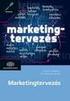 Gyakorlati segédlet az Üzleti környezetre optimalizált középkategóriás rendszerek c. tárgyhoz 1. A System i környezet használata (5250 és GUI) A System i (IBM i) környezetet három felületről fogjuk használni:
Gyakorlati segédlet az Üzleti környezetre optimalizált középkategóriás rendszerek c. tárgyhoz 1. A System i környezet használata (5250 és GUI) A System i (IBM i) környezetet három felületről fogjuk használni:
Ügyviteli rendszerek hatékony fejlesztése Magic Xpa-val mobilos funkciókkal kiegészítve. Oktatók: Fülöp József, Smohai Ferenc, Nagy Csaba
 Ügyviteli rendszerek hatékony fejlesztése Magic Xpa-val mobilos funkciókkal kiegészítve Oktatók: Fülöp József, Smohai Ferenc, Nagy Csaba Programozás alapjai Ha egy adott adattáblára Ctrl + G t nyomunk,
Ügyviteli rendszerek hatékony fejlesztése Magic Xpa-val mobilos funkciókkal kiegészítve Oktatók: Fülöp József, Smohai Ferenc, Nagy Csaba Programozás alapjai Ha egy adott adattáblára Ctrl + G t nyomunk,
THS710A, THS720A, THS730A & THS720P TekScope Reference
 THS710A, THS720A, THS730A & THS720P TekScope Reference 070-9741-01 Getting Started 1 Connect probes or leads. 2 Choose SCOPE 3 or METER mode. Press AUTORANGE. Copyright Tektronix, Inc. Printed in U.S.A.
THS710A, THS720A, THS730A & THS720P TekScope Reference 070-9741-01 Getting Started 1 Connect probes or leads. 2 Choose SCOPE 3 or METER mode. Press AUTORANGE. Copyright Tektronix, Inc. Printed in U.S.A.
1. Alapok. #!/bin/bash
 1. oldal 1.1. A programfájlok szerkezete 1. Alapok A bash programok tulajnképpen egyszerű szöveges fájlok, amelyeket bármely szövegszerkesztő programmal megírhatunk. Alapvetően ugyanazokat a at használhatjuk
1. oldal 1.1. A programfájlok szerkezete 1. Alapok A bash programok tulajnképpen egyszerű szöveges fájlok, amelyeket bármely szövegszerkesztő programmal megírhatunk. Alapvetően ugyanazokat a at használhatjuk
MDAC - Microsoft Data Access Components
 MDAC - Microsoft Data Access Components 1 ODBC Open DataBase Connectivity ODBC software API adatbáziskezeléshez. Nyelvfüggetlen, Adatbázisfüggetlen Operációsrendszer-független Standard adathozzáférés SQL
MDAC - Microsoft Data Access Components 1 ODBC Open DataBase Connectivity ODBC software API adatbáziskezeléshez. Nyelvfüggetlen, Adatbázisfüggetlen Operációsrendszer-független Standard adathozzáférés SQL
Operációs rendszerek gyak.
 Operációs rendszerek gyak. Linux alapok III., Bash Cirok Dávid Hirling Dominik Szegedi Tudományegyetem Cirok.David@stud.u-szeged.hu Hirling.Dominik@stud.u-szeged.hu Linux alapok III., Bash 1 Linkelés 2
Operációs rendszerek gyak. Linux alapok III., Bash Cirok Dávid Hirling Dominik Szegedi Tudományegyetem Cirok.David@stud.u-szeged.hu Hirling.Dominik@stud.u-szeged.hu Linux alapok III., Bash 1 Linkelés 2
Proxer 7 Manager szoftver felhasználói leírás
 Proxer 7 Manager szoftver felhasználói leírás A program az induláskor elkezdi keresni az eszközöket. Ha van olyan eszköz, amely virtuális billentyűzetként van beállítva, akkor azokat is kijelzi. Azokkal
Proxer 7 Manager szoftver felhasználói leírás A program az induláskor elkezdi keresni az eszközöket. Ha van olyan eszköz, amely virtuális billentyűzetként van beállítva, akkor azokat is kijelzi. Azokkal
7. Laboratóriumi gyakorlat, 1. rész : Vezérlési szerkezetek II.
 7. Laboratóriumi gyakorlat, 1. rész : Vezérlési szerkezetek II. A gyakorlat célja: 1. A shell vezérlő szerkezetei használatának gyakorlása. A használt vezérlő szerkezetek: if/else/fi, for, while while,
7. Laboratóriumi gyakorlat, 1. rész : Vezérlési szerkezetek II. A gyakorlat célja: 1. A shell vezérlő szerkezetei használatának gyakorlása. A használt vezérlő szerkezetek: if/else/fi, for, while while,
9. Gyakorlat: Network Load Balancing (NLB)
 9. Gyakorlat: Network Load Balancing (NLB) 9.1. Az NLB01 és az NLB02 szerverek létrehozása 9.2. Az NLB01 szerver konfigurálása 9.3. Az NLB02 szerver konfigurálása 9.4. Teszt weboldal létrehozása 9.5. Az
9. Gyakorlat: Network Load Balancing (NLB) 9.1. Az NLB01 és az NLB02 szerverek létrehozása 9.2. Az NLB01 szerver konfigurálása 9.3. Az NLB02 szerver konfigurálása 9.4. Teszt weboldal létrehozása 9.5. Az
WEBrendelés modul Felhasználói kézikönyv
 CaIS integrált alkalmazáscsomag [M] rendszerekre WEBrendelés modul Felhasználói kézikönyv MV1 NoSQL multidimensional database and application Runtime System Project : WEB-CaIS ver 1.5 Cserpes Sajtműhely
CaIS integrált alkalmazáscsomag [M] rendszerekre WEBrendelés modul Felhasználói kézikönyv MV1 NoSQL multidimensional database and application Runtime System Project : WEB-CaIS ver 1.5 Cserpes Sajtműhely
Bevezetés az Intelligens Kártyás Ajtó Zár 19.0 verziójába
 Bevezetés az Intelligens Kártyás Ajtó Zár 19.0 verziójába A rendszer, ami egy gazdagépből és egy olvasó-író kártya és menedzsment szoftverből áll, különféle kártyák kiadásáért és menedzseléséért felelős,
Bevezetés az Intelligens Kártyás Ajtó Zár 19.0 verziójába A rendszer, ami egy gazdagépből és egy olvasó-író kártya és menedzsment szoftverből áll, különféle kártyák kiadásáért és menedzseléséért felelős,
Országos Területrendezési Terv térképi mellékleteinek WMS szolgáltatással történő elérése, MapInfo program alkalmazásával
 TeIR Országos Területrendezési Terv térképi mellékleteinek WMS szolgáltatással történő elérése, MapInfo program alkalmazásával Felhasználói útmutató Budapest, 2015. április 1 BEVEZETÉS Az útmutató célja
TeIR Országos Területrendezési Terv térképi mellékleteinek WMS szolgáltatással történő elérése, MapInfo program alkalmazásával Felhasználói útmutató Budapest, 2015. április 1 BEVEZETÉS Az útmutató célja
Belépés a rendszerbe. Gyors menü
 Belépés a rendszerbe A menübe lépéshez szükséges alapértelmezett DVR Azonosító /Device ID/: 000000, megadott Jelszó /Password/ nélkül. A rendszer biztonságos használata érdekében az adminisztrátor felhasználónak
Belépés a rendszerbe A menübe lépéshez szükséges alapértelmezett DVR Azonosító /Device ID/: 000000, megadott Jelszó /Password/ nélkül. A rendszer biztonságos használata érdekében az adminisztrátor felhasználónak
Windows Server 2008 Standard telepítése lépésenként VirtualBox virtuális gépbe
 Windows Server 2008 Standard telepítése lépésenként VirtualBox virtuális gépbe Rádi Viktor 1. Bevezetés 1.1. Célok Ez a bemutató a hallgatókat hivatott segíteni a VirtualBox használatának elsajátításában
Windows Server 2008 Standard telepítése lépésenként VirtualBox virtuális gépbe Rádi Viktor 1. Bevezetés 1.1. Célok Ez a bemutató a hallgatókat hivatott segíteni a VirtualBox használatának elsajátításában
A Windows az összetartozó adatokat (fájlokat) mappákban (könyvtárakban) tárolja. A mappák egymásba ágyazottak.
 Mappakezelés WINDOWS-7 A Windows az összetartozó adatokat (fájlokat) mappákban (könyvtárakban) tárolja. A mappák egymásba ágyazottak. A PC legnagyobb mappája, amely az összes többi mappát is magában foglalja,
Mappakezelés WINDOWS-7 A Windows az összetartozó adatokat (fájlokat) mappákban (könyvtárakban) tárolja. A mappák egymásba ágyazottak. A PC legnagyobb mappája, amely az összes többi mappát is magában foglalja,
DKÜ ZRT. A Portál rendszer felületének általános bemutatása. Felhasználói útmutató. Támogatott böngészők. Felületek felépítése. Információs kártyák
 A Portál rendszer felületének általános bemutatása Felhasználói útmutató Támogatott böngészők Internet Explorer 9+ Firefox (legújabb verzió) Chrome (legújabb verzió) Felületek felépítése Információs kártyák
A Portál rendszer felületének általános bemutatása Felhasználói útmutató Támogatott böngészők Internet Explorer 9+ Firefox (legújabb verzió) Chrome (legújabb verzió) Felületek felépítése Információs kártyák
Országos Területrendezési Terv térképi mel ékleteinek WMS szolgáltatással történő elérése, MapInfo program alkalmazásával Útmutató 2010.
 Országos Területrendezési Terv térképi mellékleteinek WMS szolgáltatással történő elérése, MapInfo program alkalmazásával Útmutató 2010. június 1. BEVEZETÉS Az útmutató célja az Országos Területrendezési
Országos Területrendezési Terv térképi mellékleteinek WMS szolgáltatással történő elérése, MapInfo program alkalmazásával Útmutató 2010. június 1. BEVEZETÉS Az útmutató célja az Országos Területrendezési
Novell és Windows7 bejelentkezési jelszavak módosítása
 1 Novell és Windows7 bejelentkezési jelszavak módosítása A jelszavak használatáról a Nemzeti Közszolgálati Egyetem informatikai és kommunikációs hálózata használatának és üzemeltetésének szabályai, abban
1 Novell és Windows7 bejelentkezési jelszavak módosítása A jelszavak használatáról a Nemzeti Közszolgálati Egyetem informatikai és kommunikációs hálózata használatának és üzemeltetésének szabályai, abban
PDF. Tartalomjegyzék 1/21
 PDF Napjainkban a publikálás elterjedt formája a PDF dokumentumok előállítása. A weben ez szinte szabvánnyá vált hosszú dokumentumok esetén. Akkor is nagyon hasznos lehet, ha a gondosan megformázott word
PDF Napjainkban a publikálás elterjedt formája a PDF dokumentumok előállítása. A weben ez szinte szabvánnyá vált hosszú dokumentumok esetén. Akkor is nagyon hasznos lehet, ha a gondosan megformázott word
OpenVPN kliens telepítése a RITEK Zrt. szervereinek eléréséhez.
 OpenVPN kliens telepítése a RITEK Zrt. szervereinek eléréséhez. Az OpenVPN kliens programra akkor van szükség, ha egy nyílt Internet elérésű helyről szeretnénk elérni magas biztonság mellett a RITEK Zrt.
OpenVPN kliens telepítése a RITEK Zrt. szervereinek eléréséhez. Az OpenVPN kliens programra akkor van szükség, ha egy nyílt Internet elérésű helyről szeretnénk elérni magas biztonság mellett a RITEK Zrt.
Új Nemzedék Központ. EFOP pályázatok online beszámoló felülete. Felhasználói útmutató
 Új Nemzedék Központ EFOP pályázatok online beszámoló felülete Felhasználói útmutató Tartalom 1. Bejelentkezés... 2 1.1. Első bejelentkezés... 2 1.2. Elfelejtett jelszó... 3 2. Saját adatok... 4 3. Dokumentumok...
Új Nemzedék Központ EFOP pályázatok online beszámoló felülete Felhasználói útmutató Tartalom 1. Bejelentkezés... 2 1.1. Első bejelentkezés... 2 1.2. Elfelejtett jelszó... 3 2. Saját adatok... 4 3. Dokumentumok...
Szoftvertelepítési útmutató NPD4758-00 HU
 Szoftvertelepítési útmutató NPD4758-00 HU Szoftvertelepítés Megjegyzés az USB-csatlakozáshoz: Ne csatlakoztassa az USB-kábelt, amíg nem kap rá utasítást. Ha megjelenik ez a képernyő, kattintson a Cancel(Mégse)
Szoftvertelepítési útmutató NPD4758-00 HU Szoftvertelepítés Megjegyzés az USB-csatlakozáshoz: Ne csatlakoztassa az USB-kábelt, amíg nem kap rá utasítást. Ha megjelenik ez a képernyő, kattintson a Cancel(Mégse)
Az internet ökoszisztémája és evolúciója. Gyakorlat 1
 Az internet ökoszisztémája és evolúciója Gyakorlat 1 GNS3: installálás és konfiguráció GNS3: hálózatszimulátor Valódi router/hoszt image-ek hálózatba kapcsolása emulált linkeken keresztül: CISCO, Juniper,
Az internet ökoszisztémája és evolúciója Gyakorlat 1 GNS3: installálás és konfiguráció GNS3: hálózatszimulátor Valódi router/hoszt image-ek hálózatba kapcsolása emulált linkeken keresztül: CISCO, Juniper,
Gyors kezelési utasítások.
 MÁSOLÓGÉP, NYOMTATÓ, SZKENNER, FAX Gyors kezelési utasítások. Fax küldés...... 2 Kommunikáció törlése...... 4 Belépés a Gyorshívás listába, szerkesztés........ 6 Gyorshívás törlése........ 9 Gyorshívó
MÁSOLÓGÉP, NYOMTATÓ, SZKENNER, FAX Gyors kezelési utasítások. Fax küldés...... 2 Kommunikáció törlése...... 4 Belépés a Gyorshívás listába, szerkesztés........ 6 Gyorshívás törlése........ 9 Gyorshívó
HÁLÓZATI HASZNÁLATI ÚTMUTATÓ
 HÁLÓZATI HASZNÁLATI ÚTMUTATÓ Nyomtatási napló tárolása hálózaton 0 verzió HUN A megjegyzések definíciója A Használati útmutatóban következetesen az alábbi szimbólumot használjuk: A megjegyzésekből azt
HÁLÓZATI HASZNÁLATI ÚTMUTATÓ Nyomtatási napló tárolása hálózaton 0 verzió HUN A megjegyzések definíciója A Használati útmutatóban következetesen az alábbi szimbólumot használjuk: A megjegyzésekből azt
Operációs rendszerek. UNIX fájlrendszer
 Operációs rendszerek UNIX fájlrendszer UNIX fájlrendszer Alapegység: a file, amelyet byte-folyamként kezel. Soros (szekvenciális) elérés. Transzparens (átlátszó) file-szerkezet. Link-ek (kapcsolatok) létrehozásának
Operációs rendszerek UNIX fájlrendszer UNIX fájlrendszer Alapegység: a file, amelyet byte-folyamként kezel. Soros (szekvenciális) elérés. Transzparens (átlátszó) file-szerkezet. Link-ek (kapcsolatok) létrehozásának
BEKÉRT ADAT KÉPERNYŐRE ÍRÁSA KÖRNYEZETI VÁLTOZÓK FÁJL REDEZETT KIÍRÁSA KÖNYVTÁRBAN BEJEGYZÉSEK SZÁMA FÁJLBAN SZÁM NÖVELÉSE. #!
 BEKÉRT ADAT KÉPERNYŐRE ÍRÁSA #A script bekér egy nevet és egy kort, majd kiírja a képernyőre echo -n "Adja meg a nevét: " read NEV echo -n "Adja meg az életkorát: " read KOR echo "Az Ön neve: $NEV, kora:
BEKÉRT ADAT KÉPERNYŐRE ÍRÁSA #A script bekér egy nevet és egy kort, majd kiírja a képernyőre echo -n "Adja meg a nevét: " read NEV echo -n "Adja meg az életkorát: " read KOR echo "Az Ön neve: $NEV, kora:
Használati útmutató. Felhasználói felület
 Használati útmutató Felhasználói felület A DigiShield telepítése után parancsikon jön létre az Asztalon és a START menüben. A program indítása a parancsikonra való dupla kattintással történik. Az első
Használati útmutató Felhasználói felület A DigiShield telepítése után parancsikon jön létre az Asztalon és a START menüben. A program indítása a parancsikonra való dupla kattintással történik. Az első
Felhasználói segédlet a PubMed adatbázis használatához. Publikációk keresése, letöltése valamint importja
 Felhasználói segédlet a PubMed adatbázis használatához. Publikációk keresése, letöltése valamint importja A PubMed Medline adatbázis internet címe: http://www.ncbi.nlm.nih.gov/entrez/query.fcgi?db=pubmed
Felhasználói segédlet a PubMed adatbázis használatához. Publikációk keresése, letöltése valamint importja A PubMed Medline adatbázis internet címe: http://www.ncbi.nlm.nih.gov/entrez/query.fcgi?db=pubmed
Operációs Rendszerek. Windows Parancssor
 Operációs Rendszerek. Windows Parancssor a parancssor a világ legjobb felülete Miért jó a parancssor? Szinte minden beállítást meg lehet oldani Automatizálás parancssorbol egyszerű pl: ürítsen egy könyvtárat
Operációs Rendszerek. Windows Parancssor a parancssor a világ legjobb felülete Miért jó a parancssor? Szinte minden beállítást meg lehet oldani Automatizálás parancssorbol egyszerű pl: ürítsen egy könyvtárat
Jelszóváltás a ludens gépen
 Jelszóváltás a ludens gépen Az alábbi ismertető feltételezi, hogy Windows alapú gépet használunk, és innen szeretnénk megváltoztatni meglevő ludenses jelszavunkat. Az ismertető elkészítésekor Windows XP
Jelszóváltás a ludens gépen Az alábbi ismertető feltételezi, hogy Windows alapú gépet használunk, és innen szeretnénk megváltoztatni meglevő ludenses jelszavunkat. Az ismertető elkészítésekor Windows XP
Matlab Fuzzy Logic Toolbox
 Matlab Fuzzy Logic Toolbox The Future looks Fuzzy Newsweek, May, 28, 1990. A fuzzy irányítási rendszerek vizsgálatára Windows alatt futó Matlab programcsomag szimulációs eszközeit és a Matlab-ra ráépülő
Matlab Fuzzy Logic Toolbox The Future looks Fuzzy Newsweek, May, 28, 1990. A fuzzy irányítási rendszerek vizsgálatára Windows alatt futó Matlab programcsomag szimulációs eszközeit és a Matlab-ra ráépülő
Adóhátralék kezelés egyszerűen. Használati útmutató
 Használati útmutató Program indítása: A telepítés utáni első indításkor a program a szükséges alapbeállításokat elvégzi, és automatikusan újra indul. A főképernyőn a bejelentkezéshez mindig meg kell adni
Használati útmutató Program indítása: A telepítés utáni első indításkor a program a szükséges alapbeállításokat elvégzi, és automatikusan újra indul. A főképernyőn a bejelentkezéshez mindig meg kell adni
Ingyenes DDNS beállítása MAZi DVR/NVR/IP eszközökön
 Ingyenes DDNS beállítása MAZi DVR/NVR/IP eszközökön Fontos Amennyiben egy eszköz interneten keresztüli elérését lehetővé teszi, az illetéktelen hozzáférés megakadályozása érdekében: előtte az alapértelmezett
Ingyenes DDNS beállítása MAZi DVR/NVR/IP eszközökön Fontos Amennyiben egy eszköz interneten keresztüli elérését lehetővé teszi, az illetéktelen hozzáférés megakadályozása érdekében: előtte az alapértelmezett
Hogyan használja az OROS online pótalkatrész jegyzéket?
 Hogyan használja az OROS online pótalkatrész jegyzéket? Program indítása/program starts up Válassza ki a weblap nyelvét/choose the language of the webpage Látogasson el az oros.hu weboldalra, majd klikkeljen
Hogyan használja az OROS online pótalkatrész jegyzéket? Program indítása/program starts up Válassza ki a weblap nyelvét/choose the language of the webpage Látogasson el az oros.hu weboldalra, majd klikkeljen
Operációs rendszerek 1.
 Operációs rendszerek 1. Fájlkezelés Balla Tibor balla.tibor@inf.unideb.hu Fájlrendszer: Könyvtárak és Fájlok Inode szuperblokk inode tábla tényleges lemezterület inode = index-node Az inode tábla egy fix
Operációs rendszerek 1. Fájlkezelés Balla Tibor balla.tibor@inf.unideb.hu Fájlrendszer: Könyvtárak és Fájlok Inode szuperblokk inode tábla tényleges lemezterület inode = index-node Az inode tábla egy fix
Ingyenes PDF nyomtató alkalmazás használata terminál szerverrel / felhős rendszerrel
 Ingyenes PDF nyomtató alkalmazás használata terminál szerverrel / felhős rendszerrel Terminál szerverről indított nyomtatási folyamat elindításával elérhetővé válik a kliens gépen feltelepített ingyenes
Ingyenes PDF nyomtató alkalmazás használata terminál szerverrel / felhős rendszerrel Terminál szerverről indított nyomtatási folyamat elindításával elérhetővé válik a kliens gépen feltelepített ingyenes
Operációs rendszerek. 11. gyakorlat. AWK - szintaxis, vezérlési szerkezetek UNIVERSITAS SCIENTIARUM SZEGEDIENSIS UNIVERSITY OF SZEGED
 UNIVERSITAS SCIENTIARUM SZEGEDIENSIS UNIVERSITY OF SZEGED AWK - szintaxis, vezérlési szerkezetek Operációs rendszerek 11. gyakorlat Szegedi Tudományegyetem Természettudományi és Informatikai Kar Csuvik
UNIVERSITAS SCIENTIARUM SZEGEDIENSIS UNIVERSITY OF SZEGED AWK - szintaxis, vezérlési szerkezetek Operációs rendszerek 11. gyakorlat Szegedi Tudományegyetem Természettudományi és Informatikai Kar Csuvik
A Setup segédprogram Felhasználói útmutató
 A Setup segédprogram Felhasználói útmutató Copyright 2007 Hewlett-Packard Development Company, L.P. A Windows elnevezés a Microsoft Corporation Amerikai Egyesült Államokban bejegyzett kereskedelmi védjegye.
A Setup segédprogram Felhasználói útmutató Copyright 2007 Hewlett-Packard Development Company, L.P. A Windows elnevezés a Microsoft Corporation Amerikai Egyesült Államokban bejegyzett kereskedelmi védjegye.
Pro Printer Telepítése és beállítása
 Pro Printer Telepítése és beállítása 265ced1609a17cf1a5979880a2ad364653895ae8 Index _ Amadeus szoftvertelepítő 3 _ Rendszerkövetelmények 3 Támogatott operációs rendszerek: 3 Támogatott böngészők: 3 _ A
Pro Printer Telepítése és beállítása 265ced1609a17cf1a5979880a2ad364653895ae8 Index _ Amadeus szoftvertelepítő 3 _ Rendszerkövetelmények 3 Támogatott operációs rendszerek: 3 Támogatott böngészők: 3 _ A
Felhasználói segédlet a Scopus adatbázis használatához
 Felhasználói segédlet a Scopus adatbázis használatához Az adatbázis elérése, regisztrálás, belépés Az adatbázis címe: http://www.scopus.com Az adatbázis csak regisztrált, jogosultsággal rendelkező intézmények,
Felhasználói segédlet a Scopus adatbázis használatához Az adatbázis elérése, regisztrálás, belépés Az adatbázis címe: http://www.scopus.com Az adatbázis csak regisztrált, jogosultsággal rendelkező intézmények,
PIACI HIRDETMÉNY / MARKET NOTICE
 PIACI HIRDETMÉNY / MARKET NOTICE HUPX DAM Másnapi Aukció / HUPX DAM Day-Ahead Auction Iktatási szám / Notice #: HUPX-MN-DAM-2018-0001 Dátum / Of: 26/01/2018 Tárgy / Subject: Hatályos díjszabás és kedvezmények
PIACI HIRDETMÉNY / MARKET NOTICE HUPX DAM Másnapi Aukció / HUPX DAM Day-Ahead Auction Iktatási szám / Notice #: HUPX-MN-DAM-2018-0001 Dátum / Of: 26/01/2018 Tárgy / Subject: Hatályos díjszabás és kedvezmények
T Á J É K O Z T A T Ó. A 1108INT számú nyomtatvány a http://www.nav.gov.hu webcímen a Letöltések Nyomtatványkitöltő programok fülön érhető el.
 T Á J É K O Z T A T Ó A 1108INT számú nyomtatvány a http://www.nav.gov.hu webcímen a Letöltések Nyomtatványkitöltő programok fülön érhető el. A Nyomtatványkitöltő programok fület választva a megjelenő
T Á J É K O Z T A T Ó A 1108INT számú nyomtatvány a http://www.nav.gov.hu webcímen a Letöltések Nyomtatványkitöltő programok fülön érhető el. A Nyomtatványkitöltő programok fület választva a megjelenő
SQL Backup and FTP. A program telepítésének menete. A szoftvert a következő weboldalról ingyenesen tölthető le: https://sqlbackupandftp.
 SQL Backup and FTP A szoftvert a következő weboldalról ingyenesen tölthető le: https://sqlbackupandftp.com/ A program telepítésének menete A telepítő elindítása után megjelenő képernyő a Next > gomb megnyomásával
SQL Backup and FTP A szoftvert a következő weboldalról ingyenesen tölthető le: https://sqlbackupandftp.com/ A program telepítésének menete A telepítő elindítása után megjelenő képernyő a Next > gomb megnyomásával
Felhasználói segédlet a Scopus adatbázis használatához
 Felhasználói segédlet a Scopus adatbázis használatához Az adatbázis elérése, regisztrálás, belépés Az adatbázis címe: http://www.scopus.com Az adatbázis csak regisztrált, jogosultsággal rendelkező intézmények,
Felhasználói segédlet a Scopus adatbázis használatához Az adatbázis elérése, regisztrálás, belépés Az adatbázis címe: http://www.scopus.com Az adatbázis csak regisztrált, jogosultsággal rendelkező intézmények,
MŰSZAKI KÖVETELMÉNYEK, A KÖRKERESŐ SZOFTVER SPECIFIKÁCIÓJA, KÖLTSÉGVETÉS. A) Műszaki követelmények
 1. sz. melléklet MŰSZAKI KÖVETELMÉNYEK, A KÖRKERESŐ SZOFTVER SPECIFIKÁCIÓJA, KÖLTSÉGVETÉS A) Műszaki követelmények A körkereső szoftvernek (a továbbiakban Szoftver) az alábbi követelményeknek kell megfelelnie
1. sz. melléklet MŰSZAKI KÖVETELMÉNYEK, A KÖRKERESŐ SZOFTVER SPECIFIKÁCIÓJA, KÖLTSÉGVETÉS A) Műszaki követelmények A körkereső szoftvernek (a továbbiakban Szoftver) az alábbi követelményeknek kell megfelelnie
Parlagfű Bejelentő Rendszer
 Parlagfű Bejelentő Rendszer felhasználói útmutató A rendszer elérése: Elérési cím: www.govcenter.hu/pbr Felhasználói funkciók: 1. Regisztráció Új felhasználói fiókot az oldalsó menüben a [Regisztráció]-ra
Parlagfű Bejelentő Rendszer felhasználói útmutató A rendszer elérése: Elérési cím: www.govcenter.hu/pbr Felhasználói funkciók: 1. Regisztráció Új felhasználói fiókot az oldalsó menüben a [Regisztráció]-ra
A First Businesspost Sender Cockpit használata
 A First Businesspost Sender Cockpit használata No.1 in e-invoicing 1. A dokumentum célja A dokumentum bemutatja a First Businesspost Kft. Sender Cockpit szoftverének tulajdonságait és használat. 2. A szoftver
A First Businesspost Sender Cockpit használata No.1 in e-invoicing 1. A dokumentum célja A dokumentum bemutatja a First Businesspost Kft. Sender Cockpit szoftverének tulajdonságait és használat. 2. A szoftver
Internetkonfigurációs követelmények. A számítógép konfigurálása. Beállítások Windows XP alatt
 Internetkonfigurációs követelmények Annak érdekében, hogy csatlakoztatni tudja a Hozzáférési Pontját a Hozzáférési Pont Kezelőhöz, a következő konfigurációs paramétereket kell beállítania a számítógépe
Internetkonfigurációs követelmények Annak érdekében, hogy csatlakoztatni tudja a Hozzáférési Pontját a Hozzáférési Pont Kezelőhöz, a következő konfigurációs paramétereket kell beállítania a számítógépe
Elmib Önkormányzati hibabejelentő. Felhasználói kézikönyv v1.0
 Elmib Önkormányzati hibabejelentő Felhasználói kézikönyv v1.0 Tartalom Az első belépés... 3 Regisztráció utáni első lépések... 4 Kezdő képernyő felépítése... 5 A hibabejelentő menü... 7 Új hiba bejelentése...
Elmib Önkormányzati hibabejelentő Felhasználói kézikönyv v1.0 Tartalom Az első belépés... 3 Regisztráció utáni első lépések... 4 Kezdő képernyő felépítése... 5 A hibabejelentő menü... 7 Új hiba bejelentése...
WCF, Entity Framework, ASP.NET, WPF 1. WCF service-t (adatbázissal Entity Framework) 2. ASP.NET kliens 3. WPF kliens
 WCF, Entity Framework, ASP.NET, WPF 1. WCF service-t (adatbázissal Entity Framework) 2. ASP.NET kliens 3. WPF kliens Hozzunk létre egy ASP.NET Empty Web Site projektet! A projekt neve legyen WCFAPP1. Ez
WCF, Entity Framework, ASP.NET, WPF 1. WCF service-t (adatbázissal Entity Framework) 2. ASP.NET kliens 3. WPF kliens Hozzunk létre egy ASP.NET Empty Web Site projektet! A projekt neve legyen WCFAPP1. Ez
Utolsó módosítás: 2012. 05. 08.
 Utolsó módosítás: 2012. 05. 08. A fóliák részben a Windows Operating System Internals Curriculum Development Kit alapján készültek. SACL: System Access Control List SID: Security Identifier HKLM: HKEY_LOCAL_MACHINE
Utolsó módosítás: 2012. 05. 08. A fóliák részben a Windows Operating System Internals Curriculum Development Kit alapján készültek. SACL: System Access Control List SID: Security Identifier HKLM: HKEY_LOCAL_MACHINE
A fő menüpontok között a bal vagy jobb nyíllal mozoghatunk, Enter leütésére pedig megjelenik az adott menühöz tartozó tartalom.
 AMI BIOS SETUP (ASRock 890GX, 890GM Pro3) Menü kezelése A fő menüpontok között a bal vagy jobb nyíllal mozoghatunk, Enter leütésére pedig megjelenik az adott menühöz tartozó tartalom. Menün belüli navigálás:
AMI BIOS SETUP (ASRock 890GX, 890GM Pro3) Menü kezelése A fő menüpontok között a bal vagy jobb nyíllal mozoghatunk, Enter leütésére pedig megjelenik az adott menühöz tartozó tartalom. Menün belüli navigálás:
BeoSound 4. Kiegészítés
 BeoSound 4 Kiegészítés Menürendszer Ez a kiegészítés a BeoSound 4 úmutatóra vonatkozó módosításokat tartalmazza. Az új szoftvernek köszönhetően, a zenei rendszer új szolgáltatásokkal bővült. A menürendszer
BeoSound 4 Kiegészítés Menürendszer Ez a kiegészítés a BeoSound 4 úmutatóra vonatkozó módosításokat tartalmazza. Az új szoftvernek köszönhetően, a zenei rendszer új szolgáltatásokkal bővült. A menürendszer
